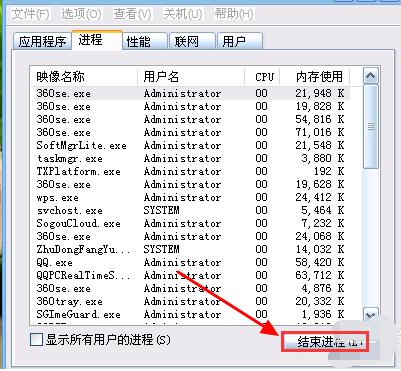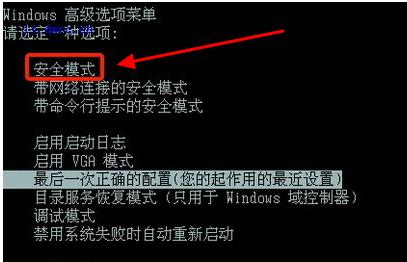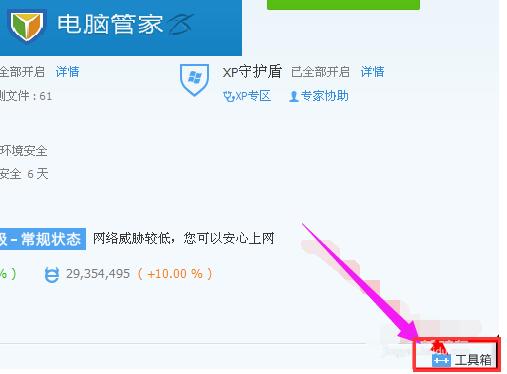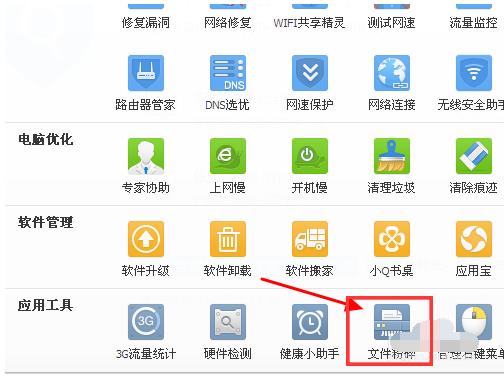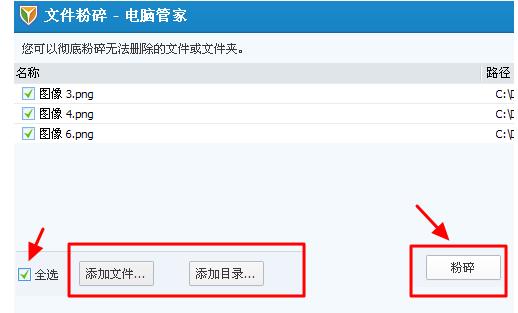文件夹无法删除,教您文件夹无法删除怎样处理
发布时间:2023-01-06 文章来源:深度系统下载 浏览:
|
Windows 7,中文名称视窗7,是由微软公司(Microsoft)开发的操作系统,内核版本号为Windows NT 6.1。Windows 7可供家庭及商业工作环境:笔记本电脑 、平板电脑 、多媒体中心等使用。和同为NT6成员的Windows Vista一脉相承,Windows 7继承了包括Aero风格等多项功能,并且在此基础上增添了些许功能。 很多时候,电脑里的文件,不管是因为病毒还是权限问题,总之,无法删除,就像肉里的一根刺,有强迫症的朋友想必寝食难安,那么,该怎么解决文件夹无法删除呢?下面,小编就来跟大家介绍文件夹无法删除的操作技巧。 在使用电脑时经常会遇到一些文件无法删除的情况,这是因为这些文件正在被软件调用,正常情况下只要把软件先关闭就可以删除文件了,但是如果是运行在后台的流氓软件就没这么简单了,下面,小编就跟大家讲解文件夹无法删除的处理方法。 文件夹无法删除怎么解决 一般文件删除不掉,是因为注入了进程或者中了病毒改写了程序等原因,一般我们可以先看文件名,然后在进程中找找,找到后再点击结束进程,然后在删除,这里多适用于顽固软件。
文件夹电脑图解1 还可以进入安全模式对文件进行删除,开机按键盘上的f8键,一直等到出现“安全模式”的选项,点击进入安全模式,就可以删除文件了。
无法删除电脑图解2 点击电脑管家进入首页后,在右下角我们找到“工具箱”点击。
文件夹无法删除电脑图解3 在页面的最下方,选择“文件粉碎”点击。
无法删除电脑图解4 可以将文件拖进粉碎框中,也可以选择“添加文件”或者“添加目录”,添加好之后,点击“粉碎”,这样就将顽固文件粉碎了。
文件电脑图解5 还可以用电脑管家的默认方式粉碎顽固文件,在顽固文件上点击右键,选择“粉碎文件”,这样顽固文件也能粉碎掉。
文件电脑图解6 以上就是文件夹无法删除的操作技巧。 Windows 7简化了许多设计,如快速最大化,窗口半屏显示,跳转列表(Jump List),系统故障快速修复等。Windows 7将会让搜索和使用信息更加简单,包括本地、网络和互联网搜索功能,直观的用户体验将更加高级,还会整合自动化应用程序提交和交叉程序数据透明性。 |
相关文章
本类教程排行
系统热门教程
本热门系统总排行